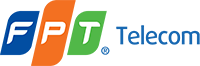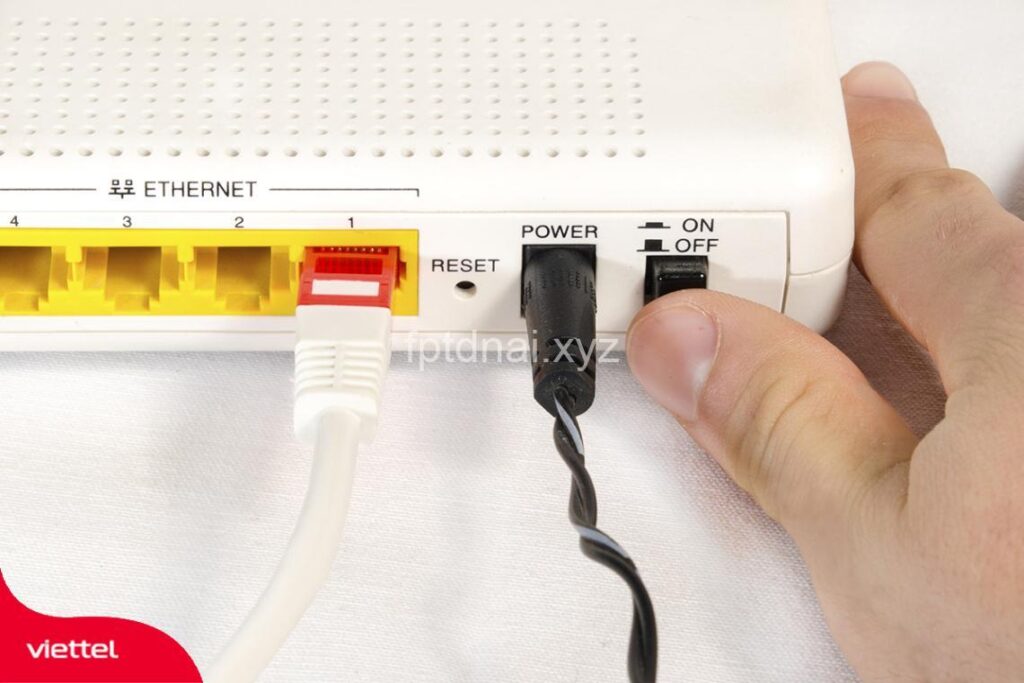Bạn gặp lỗi router wifi? Bài viết này cung cấp hướng dẫn chi tiết cách khắc phục các lỗi thường gặp trên router wifi, giúp bạn khôi phục kết nối mạng một cách nhanh chóng. Hãy cùng theo dõi bài viết dưới đây của fptdnai.xyz.
Các Lỗi Thường Gặp Trên Router Wifi
Bạn đang gặp phải tình trạng wifi chập chờn, router không phát wifi, hoặc không kết nối internet? Những vấn đề này có thể khiến bạn cảm thấy vô cùng khó chịu và ảnh hưởng đến công việc, học tập, giải trí của bạn. May mắn thay, nhiều lỗi router wifi có thể được khắc phục một cách dễ dàng với một vài thao tác đơn giản.
Trước khi tìm hiểu cách sửa lỗi, hãy cùng điểm qua một số lỗi thường gặp trên router wifi:
- Router không phát wifi: Đây là lỗi phổ biến nhất, khiến bạn không thể kết nối thiết bị với mạng wifi. Nguyên nhân có thể là do router bị lỗi, firmware lỗi thời, hoặc bị chặn bởi các thiết bị khác.
- Router không kết nối internet: Lỗi này khiến router không thể truy cập internet, mặc dù bạn đã kết nối router với modem. Nguyên nhân có thể là do cáp mạng bị lỗi, modem bị lỗi, hoặc router bị chặn bởi firewall.
- Wifi yếu, chập chờn: Lỗi này khiến tín hiệu wifi không ổn định, gây gián đoạn kết nối internet. Nguyên nhân có thể là do router đặt ở vị trí không hợp lý, bị ảnh hưởng bởi vật cản, hoặc số lượng thiết bị kết nối quá tải.
- Router báo lỗi, đèn nhấp nháy: Những lỗi này thường do lỗi phần cứng, firmware lỗi, hoặc router bị quá tải.
- Router bị treo, không phản hồi: Lỗi này khiến router không thể hoạt động bình thường. Nguyên nhân có thể do lỗi phần cứng, firmware bị lỗi, hoặc router bị quá tải.
- Router bị hack, không an toàn: Lỗi này có thể khiến dữ liệu của bạn bị đánh cắp. Nguyên nhân có thể do bạn sử dụng mật khẩu wifi yếu, hoặc router có lỗ hổng bảo mật.
- Không thể kết nối thiết bị vào wifi: Lỗi này có thể do router bị lỗi, thiết bị bị lỗi, hoặc bạn đã nhập sai mật khẩu wifi.
- Cấu hình router bị sai, không hoạt động: Lỗi này có thể do bạn vô tình thay đổi cấu hình router, khiến router không hoạt động đúng.

Cách Khắc Phục Lỗi Router Wifi
Sau khi tìm hiểu về các lỗi thường gặp trên router wifi, chúng ta sẽ cùng tìm hiểu cách khắc phục những lỗi này.
1. Khởi động lại Router Wifi:
- Cách khởi động lại router: Tắt nguồn router bằng cách rút dây điện hoặc tắt công tắc nguồn. Sau đó, chờ khoảng 30 giây và cắm điện trở lại. Chờ cho router khởi động lại hoàn toàn.
- Khi nào nên khởi động lại router: Bạn nên khởi động lại router khi gặp phải các lỗi như wifi yếu, chập chờn, router báo lỗi, hoặc router bị treo.
2. Kiểm Tra Kết Nối Mạng:
- Kiểm tra dây mạng, ổ cắm điện: Hãy chắc chắn rằng dây mạng được cắm chắc chắn vào router và modem, ổ cắm điện hoạt động bình thường.
- Kiểm tra kết nối internet: Hãy kiểm tra xem modem có kết nối internet thành công hay không.
- Kiểm tra đèn tín hiệu trên router: Đèn tín hiệu trên router sẽ cho biết trạng thái hoạt động của router. Hãy kiểm tra xem đèn tín hiệu có sáng bình thường hay không, hoặc có đèn nào nhấp nháy bất thường.
3. Kiểm Tra Cấu Hình Router:
- Hướng dẫn truy cập vào giao diện quản trị router: Mỗi router sẽ có một địa chỉ IP riêng. Bạn có thể tìm địa chỉ IP này trên nhãn dán của router hoặc trong tài liệu hướng dẫn sử dụng. Sau khi có địa chỉ IP, bạn mở trình duyệt web và gõ địa chỉ IP vào thanh địa chỉ. Bạn sẽ được yêu cầu nhập tên đăng nhập và mật khẩu để truy cập vào giao diện quản trị router.
- Kiểm tra thông tin cơ bản của router: Trong giao diện quản trị, bạn có thể kiểm tra các thông tin cơ bản của router như tên wifi, mật khẩu, kênh wifi, …
- Cách thay đổi cấu hình router: Bạn có thể thay đổi các thông tin cơ bản của router như đặt lại tên wifi, mật khẩu, kênh wifi, … để khắc phục lỗi router wifi.
4. Cập Nhật Firmware Cho Router:
- Giải thích về firmware và tầm quan trọng của việc cập nhật: Firmware là phần mềm điều khiển hoạt động của router. Cập nhật firmware giúp khắc phục lỗi, nâng cao hiệu suất hoạt động của router, và tăng cường bảo mật cho router.
- Hướng dẫn cách cập nhật firmware cho router: Bạn có thể cập nhật firmware cho router thông qua giao diện quản trị router. Hãy truy cập vào giao diện quản trị router và tìm đến mục cập nhật firmware. Sau đó, tải về firmware mới nhất và cài đặt.
5. Kiểm Tra Bảo Mật Router:
- Hướng dẫn cách kiểm tra bảo mật router: Bạn có thể kiểm tra bảo mật router thông qua giao diện quản trị router. Hãy truy cập vào giao diện quản trị router và tìm đến mục bảo mật. Kiểm tra xem các tính năng bảo mật đã được bật hay chưa.
- Cách thay đổi mật khẩu router: Bạn nên thay đổi mật khẩu router định kỳ để tăng cường bảo mật cho router. Bạn có thể thay đổi mật khẩu router thông qua giao diện quản trị router.
- Cách bật/tắt các tính năng bảo mật: Bạn có thể bật/tắt các tính năng bảo mật như tường lửa, lọc địa chỉ MAC, … thông qua giao diện quản trị router.
6. Kiểm Tra Thiết Bị Kết Nối:
- Kiểm tra các thiết bị đang kết nối với wifi: Bạn có thể kiểm tra các thiết bị đang kết nối với wifi thông qua giao diện quản trị router.
- Cách ngắt kết nối các thiết bị không cần thiết: Nếu bạn phát hiện có thiết bị lạ kết nối với wifi, hãy ngắt kết nối các thiết bị không cần thiết để cải thiện hiệu suất hoạt động của router.
- Kiểm tra trạng thái kết nối của các thiết bị: Hãy kiểm tra xem các thiết bị đang kết nối với wifi có hoạt động bình thường hay không.
Các Mẹo Bổ Sung Khi Sửa Lỗi Router Wifi
Ngoài những cách khắc phục lỗi cơ bản, bạn có thể áp dụng thêm một số mẹo bổ sung để cải thiện hiệu suất hoạt động của router wifi.
1. Đặt Router Ở Vị Trí Hợp Lý:
- Tầm quan trọng của vị trí đặt router: Vị trí đặt router ảnh hưởng rất lớn đến chất lượng tín hiệu wifi. Bạn nên đặt router ở vị trí thoáng đãng, cao ráo, tránh đặt gần các vật cản như tường, tủ, hoặc các thiết bị điện tử khác.
- Cách tìm vị trí đặt router phù hợp: Bạn có thể sử dụng ứng dụng đo tín hiệu wifi để tìm vị trí đặt router phù hợp nhất.
2. Loại Bỏ Vật Cản Ảnh Hưởng Tín Hiệu Wifi:
- Liệt kê các vật cản thường gặp: Các vật cản thường gặp như tường, tủ, kính, gương, lò vi sóng, … có thể làm giảm chất lượng tín hiệu wifi.
- Cách khắc phục các vật cản: Bạn có thể di chuyển router đến vị trí thoáng đãng hơn, hoặc sử dụng bộ khuếch đại tín hiệu wifi để tăng cường tín hiệu wifi.
3. Sử Dụng Bộ Khuếch Đại Tín Hiệu Wifi:
- Giới thiệu về bộ khuếch đại tín hiệu wifi: Bộ khuếch đại tín hiệu wifi là thiết bị giúp tăng cường tín hiệu wifi, giúp bạn có thể sử dụng wifi ở những vị trí xa router.
- Cách lựa chọn và sử dụng bộ khuếch đại tín hiệu wifi: Bạn có thể lựa chọn bộ khuếch đại tín hiệu wifi phù hợp với nhu cầu sử dụng của mình. Hãy đọc kỹ hướng dẫn sử dụng trước khi sử dụng bộ khuếch đại tín hiệu wifi.
4. Kiểm Tra Và Thay Thế Cáp Mạng:
- Hướng dẫn cách kiểm tra cáp mạng: Bạn có thể kiểm tra cáp mạng bằng cách nhìn vào đầu nối, kiểm tra xem có bị gãy, bị lỏng, hoặc bị chập chờn.
- Khi nào nên thay thế cáp mạng: Bạn nên thay thế cáp mạng khi cáp mạng bị hỏng, bị đứt, hoặc bị chập chờn.
5. Kiểm Tra Và Thay Thế Anten Router:
- Hướng dẫn cách kiểm tra anten router: Bạn có thể kiểm tra anten router bằng cách xem anten có bị gãy, bị lệch, hoặc bị hỏng.
- Khi nào nên thay thế anten router: Bạn nên thay thế anten router khi anten router bị hỏng.
6. Tìm Kiếm Trợ Giúp Từ Chuyên Gia:
- Khi nào nên tìm kiếm trợ giúp: Nếu bạn đã thử tất cả các cách khắc phục lỗi trên mà vẫn không thành công, hãy tìm kiếm trợ giúp từ chuyên gia sửa chữa router wifi.
- Cách tìm kiếm chuyên gia sửa chữa router wifi: Bạn có thể tìm kiếm chuyên gia sửa chữa router wifi trên internet, hoặc hỏi ý kiến bạn bè, người thân.
Những Lưu Ý Khi Sử Dụng Router Wifi
Để router wifi hoạt động ổn định và hiệu quả, bạn cần lưu ý một số điều sau:
1. Bảo Quản Router Wifi Đúng Cách:
- Hướng dẫn cách vệ sinh router: Bạn nên vệ sinh router định kỳ bằng khăn mềm và khô để loại bỏ bụi bẩn.
- Cách bảo quản router tránh ẩm ướt, bụi bẩn: Bạn nên đặt router ở vị trí khô ráo, thoáng mát, tránh tiếp xúc trực tiếp với ánh nắng mặt trời, mưa, hoặc bụi bẩn.
2. Cập Nhật Firmware Thường Xuyên:
- Tầm quan trọng của việc cập nhật firmware: Cập nhật firmware giúp khắc phục lỗi, nâng cao hiệu suất hoạt động của router, và tăng cường bảo mật cho router.
- Cách đặt lịch cập nhật firmware tự động: Bạn có thể đặt lịch cập nhật firmware tự động thông qua giao diện quản trị router.
3. Hạn Chế Kết Nối Quá Nhiều Thiết Bị:
- Ảnh hưởng của việc kết nối quá nhiều thiết bị: Việc kết nối quá nhiều thiết bị sẽ khiến router bị quá tải, dẫn đến wifi yếu, chập chờn, hoặc router bị treo.
- Cách kiểm soát số lượng thiết bị kết nối: Bạn có thể kiểm soát số lượng thiết bị kết nối bằng cách ngắt kết nối các thiết bị không cần thiết.
4. Sử Dụng Mật Khẩu Wifi Mạnh:
- Tầm quan trọng của mật khẩu mạnh: Sử dụng mật khẩu wifi mạnh giúp bảo vệ router khỏi bị hack.
- Cách tạo mật khẩu wifi mạnh: Bạn nên tạo mật khẩu wifi dài ít nhất 12 ký tự, kết hợp chữ cái hoa, chữ cái thường, số và ký tự đặc biệt.
5. Kiểm Tra Bảo Mật Router Thường Xuyên:
- Cách kiểm tra bảo mật router: Bạn nên kiểm tra bảo mật router định kỳ để đảm bảo router được bảo vệ an toàn.
- Cách thay đổi mật khẩu router định kỳ: Bạn nên thay đổi mật khẩu router định kỳ để tăng cường bảo mật cho router.
Câu Hỏi Thường Gặp
1. Router wifi của tôi bị lỗi, nhưng tôi không biết cách khắc phục. Tôi phải làm gì?
Hãy kiểm tra các bước khắc phục lỗi phổ biến như khởi động lại router, kiểm tra kết nối mạng, và cập nhật firmware. Nếu vẫn không giải quyết được vấn đề, bạn có thể tìm kiếm trợ giúp từ chuyên gia sửa chữa router wifi.
2. Làm sao để biết router wifi của tôi có bị hack hay không?
Bạn có thể kiểm tra bảo mật router bằng cách truy cập vào giao diện quản trị router. Kiểm tra xem các tính năng bảo mật đã được bật hay chưa. Ngoài ra, bạn cũng có thể chú ý đến những dấu hiệu bất thường như:
- Wifi bị chặn, kết nối chậm
- Tín hiệu wifi yếu, chập chờn
- Thiết bị lạ kết nối vào wifi
- Xuất hiện các trang web lạ trên trình duyệt web
- Dữ liệu cá nhân bị đánh cắp
3. Làm sao để tăng cường bảo mật cho router wifi?
Để tăng cường bảo mật cho router wifi, bạn nên:
- Sử dụng mật khẩu wifi mạnh.
- Kiểm tra và cập nhật firmware thường xuyên.
- Bật tường lửa trên router.
- Lọc địa chỉ MAC.
- Tránh sử dụng router có lỗ hổng bảo mật.
4. Làm sao để biết router wifi của tôi có phù hợp với nhu cầu sử dụng của tôi hay không?
Bạn có thể xem xét các yếu tố sau khi lựa chọn router wifi:
- Tốc độ mạng: Router wifi có hỗ trợ tốc độ mạng phù hợp với nhu cầu sử dụng của bạn.
- Số lượng thiết bị kết nối: Router wifi có hỗ trợ số lượng thiết bị kết nối phù hợp với nhu cầu sử dụng của bạn.
- Phạm vi phủ sóng: Router wifi có phạm vi phủ sóng phù hợp với không gian sử dụng của bạn.
- Các tính năng: Router wifi có các tính năng bổ sung như QoS, tường lửa, … phù hợp với nhu cầu sử dụng của bạn.
5. Làm sao để biết router wifi nào tốt nhất?
Không có router wifi nào là tốt nhất cho mọi người. Bạn nên lựa chọn router wifi phù hợp với nhu cầu sử dụng của bạn.
Kết Luận
Với những chia sẻ về cách sửa lỗi router wifi trên, hy vọng bạn đã có thêm kiến thức và kỹ năng để tự mình khắc phục những lỗi thường gặp trên router wifi.
Hãy chia sẻ bài viết này nếu bạn thấy hữu ích và đừng quên ghé thăm trang web fptdnai.xyz của tôi để khám phá thêm nhiều kiến thức về công nghệ. Chúc bạn thành công!